Oglas
 V mojem zadnjem objava Težave z omrežjem? 7 diagnostičnih trikov in preprostih popravkovTežave z omrežjem je treba diagnosticirati, preden jih je mogoče rešiti. Ta članek zajema sedem preprostih trikov za popravljanje omrežja. Preberi več Govoril sem o sistemskih ukazih Windows in se dotaknil nekaj prenosnih orodij za mrežno analizo. Danes bomo preučili te aplikacije in še nekaj prenosnih aplikacij. Govorili bomo o Angry IP Scannerju, WireSharku in Network Stuff. Z uporabo teh aplikacij v povezavi z ukazi, ki smo jih obravnavali prej, bi morali imeti možnost, da natančno odpravite težave in diagnosticirate težave z omrežjem. Začnimo najprej z Angry Scannerjem Angry.
V mojem zadnjem objava Težave z omrežjem? 7 diagnostičnih trikov in preprostih popravkovTežave z omrežjem je treba diagnosticirati, preden jih je mogoče rešiti. Ta članek zajema sedem preprostih trikov za popravljanje omrežja. Preberi več Govoril sem o sistemskih ukazih Windows in se dotaknil nekaj prenosnih orodij za mrežno analizo. Danes bomo preučili te aplikacije in še nekaj prenosnih aplikacij. Govorili bomo o Angry IP Scannerju, WireSharku in Network Stuff. Z uporabo teh aplikacij v povezavi z ukazi, ki smo jih obravnavali prej, bi morali imeti možnost, da natančno odpravite težave in diagnosticirate težave z omrežjem. Začnimo najprej z Angry Scannerjem Angry.
Angry IP Scanner vam omogoča, da ne samo skenirate omrežje za vse gostitelje, lahko tudi prepoznate odprta vrata, da poiščete varnostne luknje in prepoznate naslove Mac in imena gostiteljev. To orodje je zelo priročno za iskanje, katera naprava uporablja isto ime gostitelja ali IP naslov v vašem omrežju.
Enostavno kopirate datoteko EXE iz zadrge na pomnilniško kartico in jo zaženite. Ko ga zaženete, boste videli ta zaslon, ki vam omogoča, da določite, za kaj želite skenirati. Polja, ki jih zajame, lahko prilagodite tudi, ko skenira, kot so ime gostitelja, IP, neto podatki o biosu, TTL, zaznana spletna vrata in še veliko več.

Ime in IP naslov naprave se samodejno prikažeta v poljih, kot lahko vidite zgoraj. Lahko jih spremenite tako, da ustrezajo vašim potrebam. Sprožil sem pregled v svojem lokalnem podomrežju in vrnil naslednje podatke:
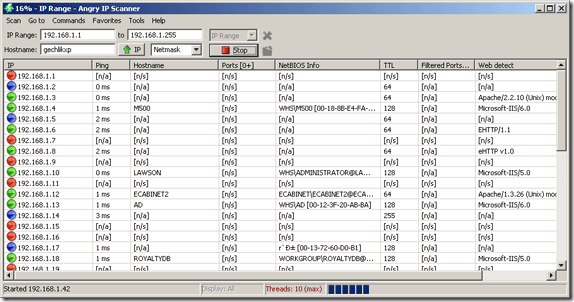
S temi informacijami lahko tudi najdete ločene DNS ali DHCP strežnike, ki se lotijo po vašem omrežju, ali opazite stroj, ki ni imenovan s standardom podjetja.
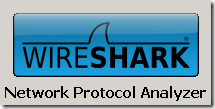 Naslednje prenosno orodje za analizo omrežja je WireShark, ki je omrežni vohljač. Omrežni snifer vam omogoča kopiranje segmenta prometa v omrežju in vseh pogovorov naprej in nazaj. To je vrhunsko orodje za diagnosticiranje težav z omrežjem, saj vsebuje vse podrobnosti, ki jih potrebujete za ugotovitev težave. Odvisno je od vas, da podatke razvoznite in jih ustrezno uporabite.
Naslednje prenosno orodje za analizo omrežja je WireShark, ki je omrežni vohljač. Omrežni snifer vam omogoča kopiranje segmenta prometa v omrežju in vseh pogovorov naprej in nazaj. To je vrhunsko orodje za diagnosticiranje težav z omrežjem, saj vsebuje vse podrobnosti, ki jih potrebujete za ugotovitev težave. Odvisno je od vas, da podatke razvoznite in jih ustrezno uporabite.
Prenosni WireShark lahko prenesete od tukaj [Odstranjen URL je odstranjen] in vam razložijo, kako lahko sestavite svoje (kot bi to storila večina varnostnih strokovnjakov!). Če tega ne zaženete, kot je prikazano kot prenosna aplikacija, boste morali namestiti ali zagnati WinPcap za zajem prometa, ne pa za analizo že zajetih paketov. Ko zaženete aplikacijo, boste videli zaslon takole:

S tega zaslona bi šli na Zajemite ""> vmesnike da izberete, kaj želite zajeti. Izberete lahko svoj omrežni adapter in ustvarite filtre, katere vrste prometa želite ali želite skriti, ker je omrežje lahko zelo hrupno in zasedeno, kot vidite spodaj v mojem nefiltriranem zajemu.

In zadnje prenosno orodje za analizo omrežij iz mojega nabora orodij, ki ga bomo danes pokrivali, je Network Stuff, ki je na voljo na tej povezavi tukaj. Nisem mogel odpreti avtorjevega spletnega mesta, čeprav bi to moralo biti tukaj. Ko prenesete in zaženete exe datoteko, boste to videli.
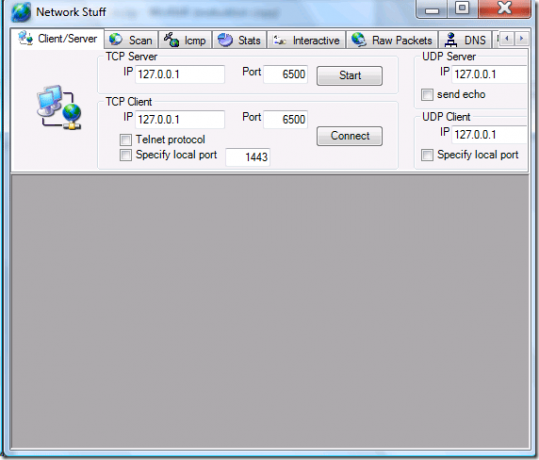
To je zame velik pištolo, saj lahko s tem skeniram in poizvem vse iz ene enostavne konzole. Zajema tudi veliko ukazov ukazne mize, kot so Telnet, Ping, Traceroute, Whois, DNS Resolver, MAC pridobivanje naslovov, optični bralnik naslovov, ogled TCP / UDP / ICMP statistike in veliko drugih stvari, ki so bile zamašene v eno paket.
To je le še en pogled na nekatera moja omrežna orodja za kung-fu. Če imate konkretna vprašanja, nam to sporočite v komentarjih!
Karl L. Gechlik tukaj z AskTheAdmin.com dela tedenski blog za goste za naše nove najdene prijatelje na MakeUseOf.com. Vodim lastno svetovalno podjetje, upravljam AskTheAdmin.com in opravljam popolno delo od 9 do 5 na Wall Streetu kot sistemski administrator.